创建营销活动后,活动将以活动日历、活动列表两种方式展示,您可以查看活动详情、编辑、移除活动,将受众和营销任务与子活动关联。此外,您还可以将活动的管理权限、使用权限授权给其他用户。
活动日历
单击 图标,进入活动日历,页面以月历、年历两种形式展示活动,如下图所示。
图标,进入活动日历,页面以月历、年历两种形式展示活动,如下图所示。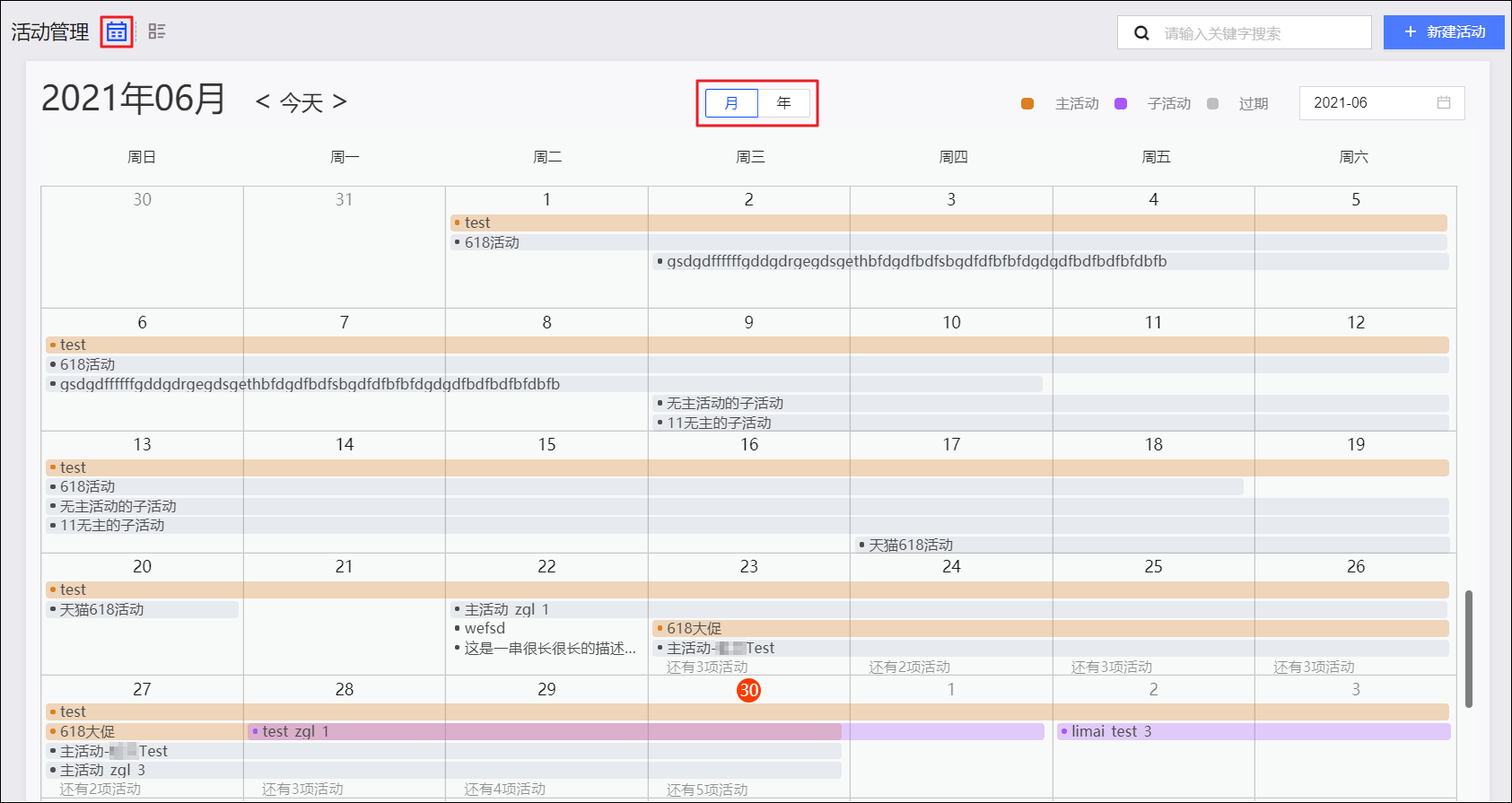
单击月或年可在月历、年历之间切换。单击左上角的 、
、 图标可以翻页。
图标可以翻页。
月历:在月历上展示每日涉及的主活动、独立子活动。
年历:在年历上展示每月涉及的活动主活动、独立子活动。
不同颜色表示不同活动类别、不同状态:
橙色:未开始、进行中的主活动。
紫色:未开始、进行中的独立子活动。
灰色:已结束的主活动、独立子活动。
如下图所示,若时间格中的主活动及独立子活动多于5项,不能在时间格内直接显示所有项目,将显示还有…项活动,鼠标移动到文字上方,将弹窗显示所有项目。
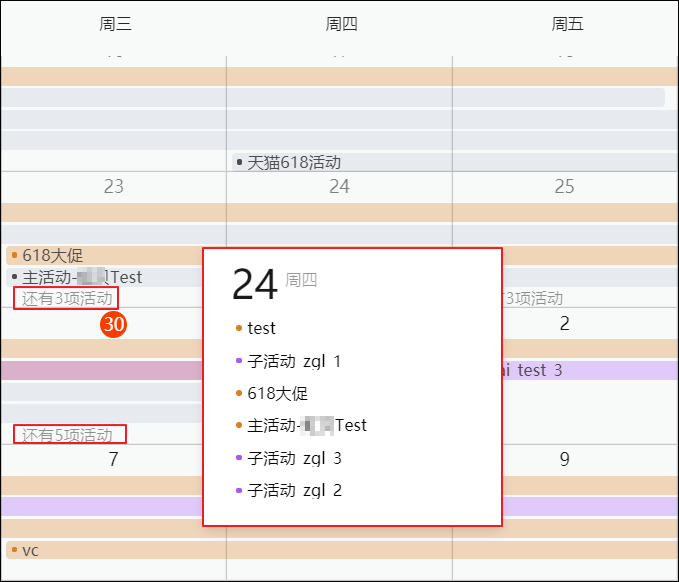
单击活动,将弹窗显示活动信息,如下图所示。单击弹窗右上角的详情,将跳转到活动详情页面。活动详情页面,请参见下面的活动详情。
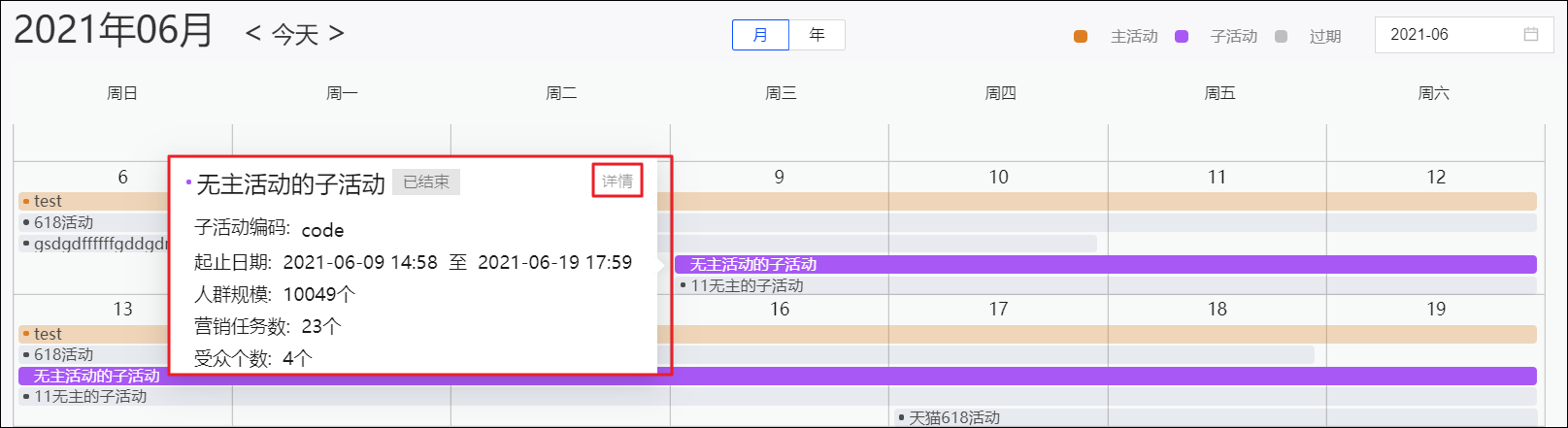
活动列表
单击 图标,进入活动列表,页面以列表形式展示活动,如下图所示。
图标,进入活动列表,页面以列表形式展示活动,如下图所示。
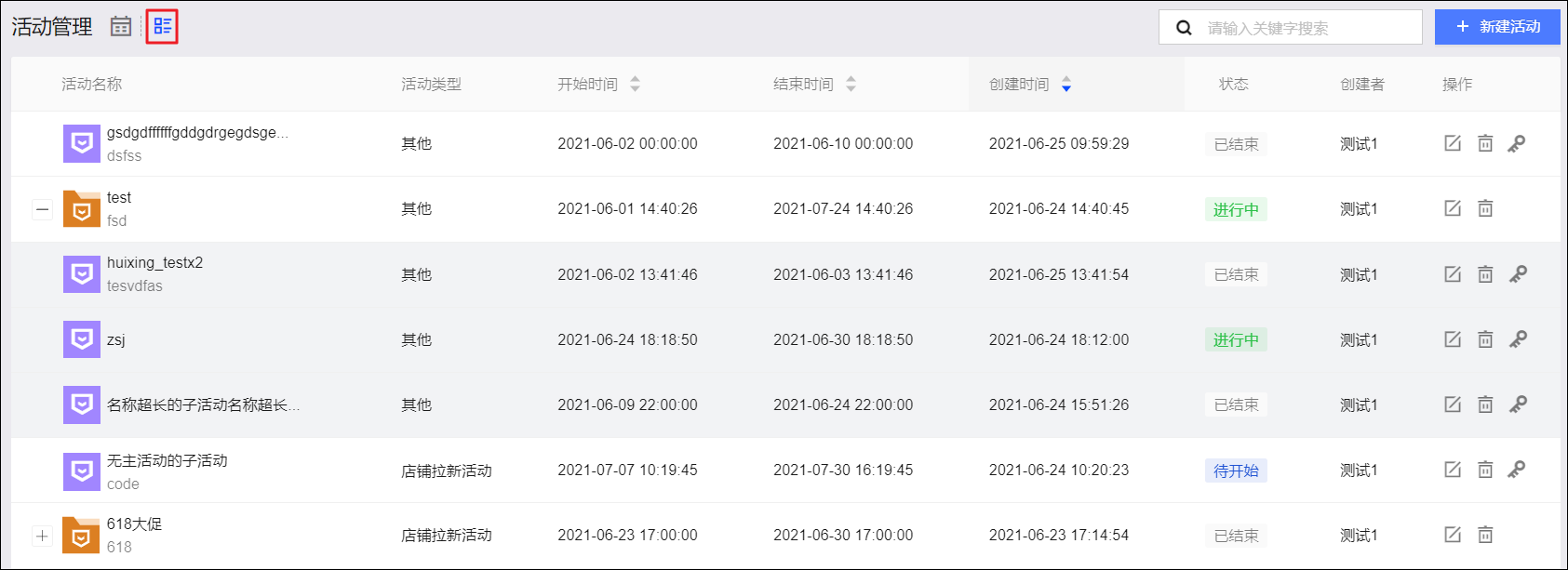
![]() 图标表示主活动,
图标表示主活动,![]() 图标表示子活动。单击主活动前的加号
图标表示子活动。单击主活动前的加号 图标,可展开该主活动下的子活动列表。
图标,可展开该主活动下的子活动列表。
活动详情
主活动详情
在活动列表单击主活动名称,进入主活动详情页面,页面展示主活动的详细信息,及其子活动列表,如下图所示。
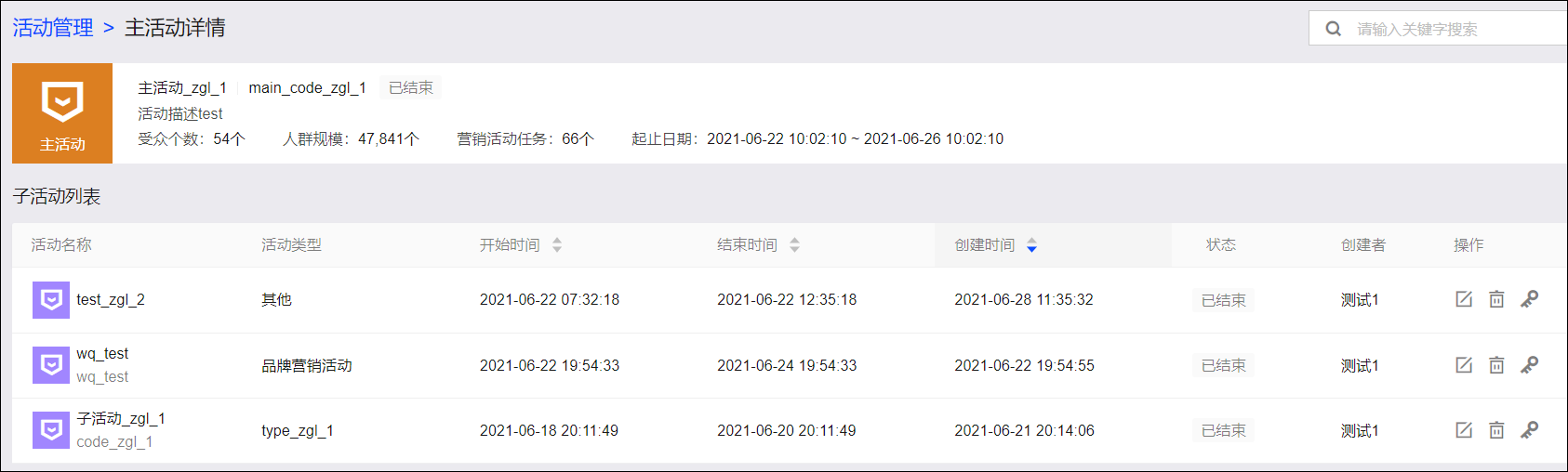
子活动详情
在活动列表单击子活动名称,进入子活动详情页面,页面展示子活动的详细信息,及其关联的受众、营销任务列表。
参与受众列表如下图所示,对于筛选或交并生成的受众,您可以单击 图标,进入受众编辑页面。
图标,进入受众编辑页面。
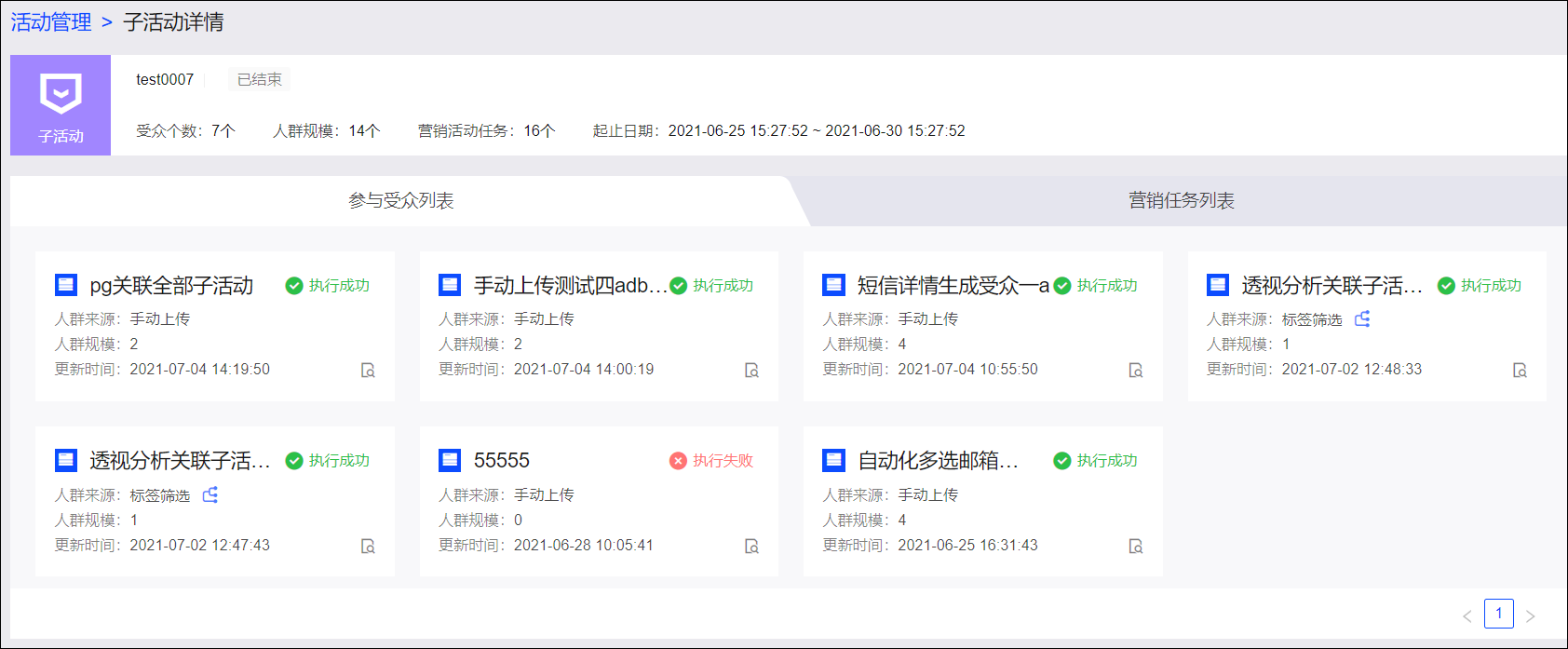
营销任务列表如下图所示,分不同的营销任务类型展示,您可以单击 图标,进入相应营销任务的详情页面或列表页面。
图标,进入相应营销任务的详情页面或列表页面。

子活动关联受众、营销任务
由于子活动是需要实际执行的营销活动,所以可以关联受众、营销任务:
在筛选、交并、上传、编辑或复制受众时,将受众与子活动关联。具体操作,请参见受众筛选文档。
在创建、编辑营销任务(含受众推送数据银行、受众推送达摩盘)时,将营销任务与子活动关联。具体操作,请参见用户营销文档、受众推送数据银行、受众推送达摩盘。
营销任务与子活动关联后,营销任务涉及的受众(除使用自动化营销任务中的生成受众组件生成的受众外)不会自动与子活动关联。若需要此类受众与子活动关联,请编辑受众或重新上传受众。
编辑活动
不支持将主活动改为子活动,或将子活动改为主活动。
操作步骤:
单击
 图标,进入活动列表。
图标,进入活动列表。单击
 图标。
图标。在弹窗中修改活动参数。参数说明,请参见创建营销活动。
单击确定,完成修改。
子活动授权
向其他人授权子活动的使用权限或管理权限:
使用权限:查看、使用子活动,配置关联受众、关联营销任务。
管理权限:编辑、移除子活动,以及使用权限。
授权子活动使用权限或管理权限后,被授权人将可以查看对应的主活动。
管理权限、使用权限的授权操作类似,操作步骤:
单击
 图标,进入活动列表。
图标,进入活动列表。单击
 图标。
图标。在弹窗中选择管理权限或使用权限。
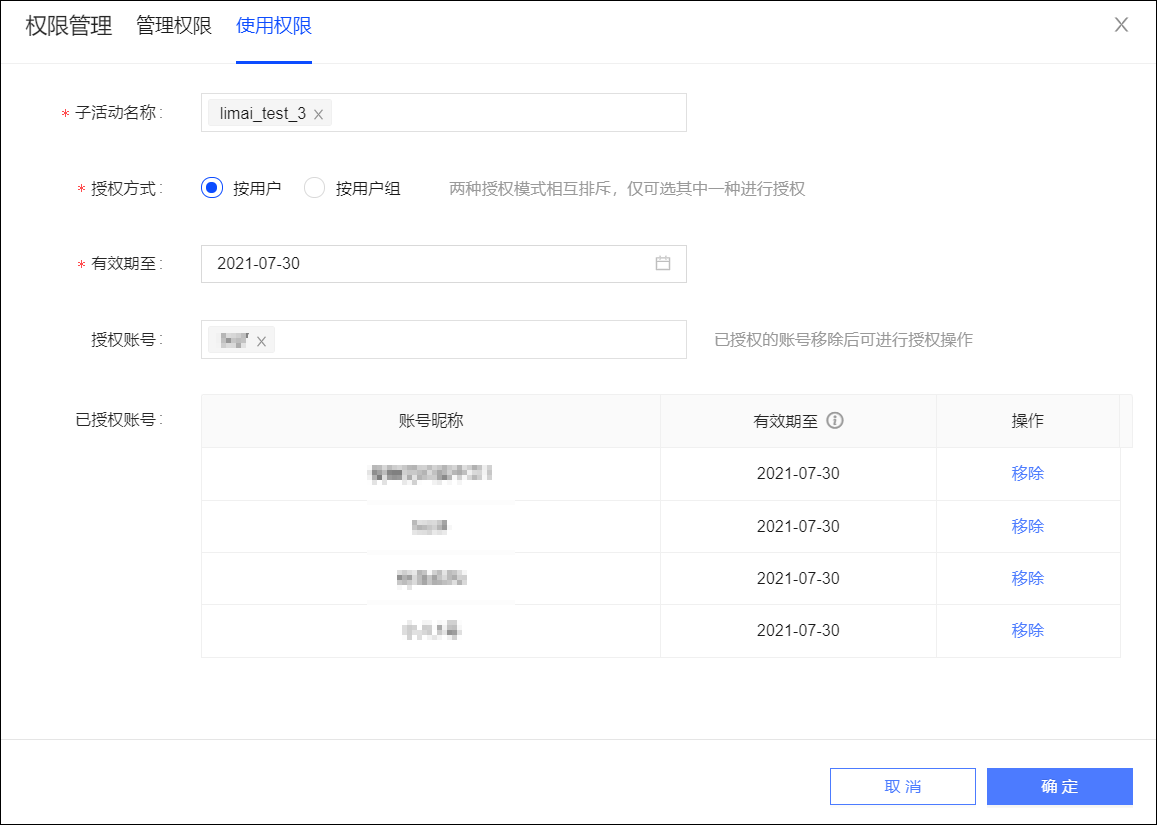
默认已选择进入时的子活动,您也可以选择其他子活动,支持全选。
选择授权方式:支持按用户和按用户组。
下方显示已选子活动的已授权用户账号,以及授权有效期。
说明若选择多个子活动,下方显示多个子活动均已授权的账号,有效期为空表示多个子活动的有效期不同,请分子活动查看具体有效期。
解除授权:单击账号对应的移除,即可解除对该账号的授权,立即生效。
授权:选择要授权的账号,可多选,设置有效期,单击确定完成授权。
移除活动
您可以移除不再需要的活动,操作步骤:
移除主活动,该主活动下的子活动将保留,成为独立子活动。
移除子活动,该子活动关联的受众、营销任务将保留。
单击
 图标,进入活动列表。
图标,进入活动列表。单击
 图标。
图标。确认删除,即完成活动移除。